Artikelen
Algemeen
Artikelen zijn losse items (handverkoop) die u kunt toevoegen op uw factuur. Denk aan zolen, huidproducten, sporttape etc.
Onder het tabblad Praktijk > Artikelen vindt u een overzicht van uw artikellijsten.
Artikel maken
U kunt verschillende artikellijsten maken. Het is niet mogelijk verschillende BTW tarieven binnen één artikellijst te hanteren.
Het is daarom aan te raden een aparte artikellijst per btw tarief aan te maken, of een lijst per merk, per btw tarief (b.v. Clarins, 21%).
Wilt u weten hoe u een artikel toevoegt aan een factuur, klik dan hier.
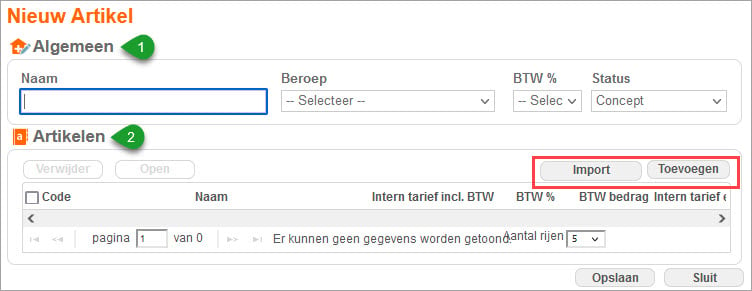
De status van een artikellijst geeft aan of een artikel uit deze lijst toegevoegd kan worden aan een factuur (actief) of niet (concept).
U kunt ook een artikellijst toevoegen of bewerken. U bewerkt een bestaande artikellijst, om bijvoorbeeld een artikel toe te voegen aan de lijst, door deze te selecteren en op [Open] te klikken.
Om een geheel nieuwe lijst toe te voegen, klikt u op de knop [Voeg toe]. U komt in beide gevallen in onderstaand scherm.
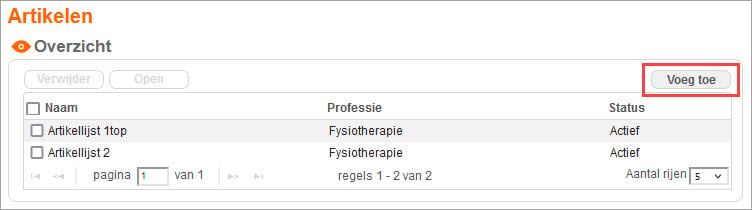
- Algemeen
Uw artikellijst moet een titel hebben, en moet toegekend worden aan een specifieke beroepsgroep. Medewerkers met dit beroep kunnen deze artikelen toevoegen op een factuur.
U bepaalt hier ook het BTW tarief van de artikelen die u gaat toevoegen.
De status van de artikellijst is [Concept] totdat u dit zelf verandert in [Actief]. Wilt u de artikellijst niet meer gebruiken, geef hem dan de status [Geannuleerd]. - Artikelen
Hier voegt u uw artikelen toe. Dat kan op twee manieren:- Import: Als u een Excel bestand met artikelen heeft kunt u bij ons een template Excel opvragen. Hierin kopieert u uw artikelen en prijzen en slaat deze op, waarna u dit bestand in James laadt middels de knop [Import].
- Toevoegen: Met deze knop voegt u handmatig artikelen toe in twee stappen:
Stap 1: definieer het artikel, door een (eigen) code en artikelnaam in te vullen.
Stap 2: Voer via [voeg toe] de prijs in. U hoeft alleen een startdatum en intern tarief in te vullen, de BTW wordt bepaald in de algemene gegevens van de artikellijst.

Klik op [Opslaan] om terug te keren naar het artikel, en nogmaals op [Opslaan] om terug te keren naar het artikeloverzicht.
Klik tot slot op [Opslaan] om de wijzigingen in uw artikellijst vast te leggen.
Artikelen gebruiken
Artikel toevoegen aan een bestaande factuur
Open een willekeurige factuur met de status 'te factureren'. Dit werkt alleen voor reguliere facturen aan een patiënt of bedrijf, niet voor verzamelfacturen.
Klik hier op de knop 'Voeg artikel toe'. Selecteer de artikellijst (alleen nodig als er meer dan één lijst aanwezig is) en kies uw artikel. U kunt maar één artikel tegelijk toevoegen.
Artikel toevoegen aan een nieuwe factuur - baliefactuur maken
Ga naar Financieel > Facturen en klik op 'Voeg factuur patiënt toe' of 'Voeg factuur instelling toe'.
Nadat u een debiteur hebt geselecteerd kun u middels de knop 'Voeg artikel toe' een artikel toevoegen aan uw factuur.
Een artikel kan níét worden toegevoegd in een consult, alleen aan een factuur!
